Perakam AirPlay - Simpan Lagu dari Apple Music pada Mac untuk Main balik Luar Talian
Sama ada anda mendengar muzik, podcast, atau audio lain dari Apple Music di Mac anda, anda boleh menggunakan AirPlay untuk mengalirkan audio ke beberapa pembesar suara atau TV pintar di seluruh rumah anda sekaligus. Tetapi bagaimana jika anda ingin membuat salinan muzik dari Apple Music tanpa membeli atau menggunakan data selular anda? Sekiranya demikian, anda perlu mencari Perakam AirPlay untuk merakam audio yang dimainkan oleh Mac anda supaya anda dapat mendengarnya semasa dalam perjalanan. Sekarang, mari beralih ke cara penggunaan Perakam AirPlay untuk merakam aliran AirPlay dalam masa nyata dan menyimpan lagu yang dimainkan di Apple Music di Mac anda.
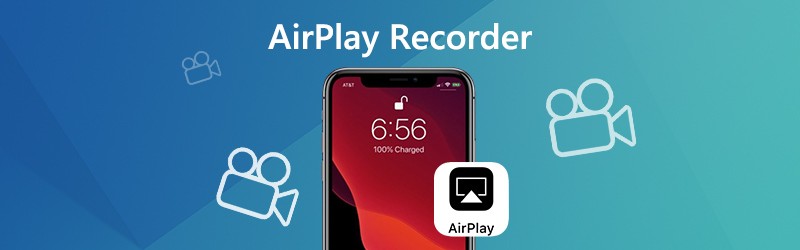
Bahagian 1. Cara Menangkap Aliran Audio dari Muzik Apple Menggunakan Perakam AirPlay
Dengan bantuan perakam AirPlay, anda dapat menangkap trek di aliran Muzik Apple. Di sini kami ingin memperkenalkan Perakam AirPlay yang mudah digunakan - Perakam Skrin Vidmore untuk membantu anda menangkap muzik streaming AirPlay dengan kualiti yang tinggi. Hanya AirPlay lagu dari Apple Music, Vidmore Screen Recorder akan membolehkan anda menangkap trek dengan mudah.
![]() Perakam AirPlay Terbaik - Perakam Skrin Vidmore
Perakam AirPlay Terbaik - Perakam Skrin Vidmore
- Tangkap audio streaming AirPlay dengan kualiti yang tinggi.
- Merakam panggilan audio dan persidangan yang dibuat dengan Skype, Yahoo Messenger, dll.
- Sokong merakam suara anda dari mikrofon.
- Simpan audio dalam format yang popular, seperti MP3, M4A, WMA, AAC, dll.

Langkah 1. Lancarkan program
Lancarkan Perakam Skrin Vidmore pada Mac anda. Di antara muka utama, pilih Perakam audio mod untuk meneruskan.

Langkah 2. Sesuaikan tetapan output
Sebelum merakam muzik streaming AirPlay yang dimainkan oleh Mac, anda dapat mengatur format audio, kualiti audio, dan lokasi file output. Klik sahaja Menu ikon dan pilih Keutamaan pilihan, dan kemudian arahkan ke Pengeluaran tab untuk menyesuaikan tetapan output.

Langkah 3. Mulakan rakaman
Setelah memasuki antara muka Perakam Audio, anda perlu menghidupkannya Bunyi Sistem, Mikrofon, atau kedua-duanya berdasarkan keperluan anda sendiri.

Sebaik sahaja anda AirPlay audio dari Apple Music di Mac anda, anda boleh mengklik REC butang untuk mula menangkap audio streaming pada Mac anda.

Langkah 4. Apabila muzik selesai, klik Berhenti butang untuk melihat semula audio yang ditangkap dan klik Jimat butang untuk mengeksportnya ke Mac anda.

Bahagian 2. Soalan Lazim Perakam AirPlay
1. Bagaimana permainan udara berfungsi dan peranti apa yang dapat menggunakannya?
AirPlay adalah perkhidmatan yang boleh digunakan oleh peranti Apple untuk menstrim atau berkongsi kandungan dari peranti Apple anda ke Apple TV atau TV pintar yang serasi dengan AirPlay 2. Anda dapat menggunakannya untuk menstrim video dan muzik, berbagi foto, atau mencerminkan apa yang ada di layar peranti anda.
2. Bolehkah saya menggunakan permainan udara di Windows?
Ya, anda boleh menstrimkan kandungan dengan AirPlay dengan menggunakan iTunes di PC Windows anda.
3. Bagaimana AirPlay audio dari Apple Music pada Mac?
Pertama, pastikan anda menggunakan Apple Music versi terbaru di Mac anda. Anda juga perlu memeriksa sama ada peranti anda disambungkan ke rangkaian Wi-Fi atau ethernet yang sama. Kemudian, buka Apple Music pada Mac anda. Di sebelah kanan gelangsar kelantangan di Apple Music, klik ikon Airplay. Seterusnya, anda perlu memilih pembesar suara atau TV yang ingin anda mainkan audio semasa dengan mencentang kotak yang bertanda.
4. Bagaimana menggunakan AirPlay untuk streaming audio dari Apple TV?
Semasa anda memainkan audio yang ingin anda streaming dari Apple TV, anda perlu menekan dan menahan Apple TV App / Home untuk memunculkan Pusat Kawalan. Kemudian, pilih Airplay dan pilih pembesar suara atau TV yang anda mahu streaming audio semasa.
5. Tidak ada suara dengan AirPlay, bagaimana membetulkannya?
Anda boleh memeriksa sama ada kelantangan tidak disenyapkan pada iPhone, iPad, Mac dan Apple TV anda. Pada iPhone, iPad anda, periksa suis Dering / Senyap dan pastikan ia tidak diatur ke senyap. Kemudian, mulakan semula peranti iOS, Mac dan Apple TV.
Adakah anda mempunyai pertanyaan lain mengenai penggunaan perakam AirPlay untuk menangkap dan berkongsi muzik streaming AirPlay di Mac? Anda boleh menghubungi kami!


